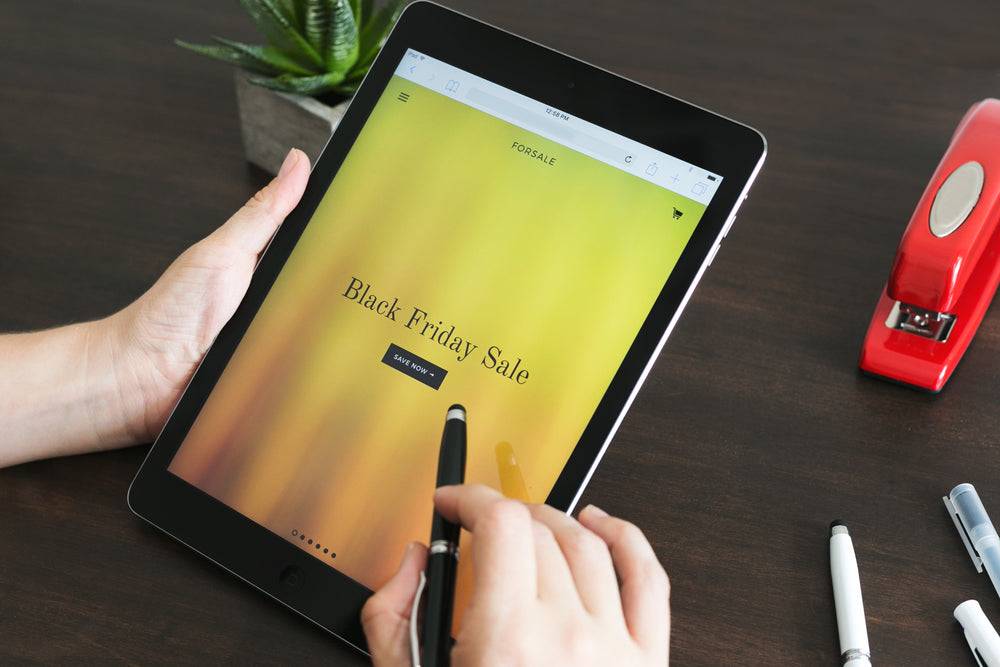
在日常工作和学习中,我们经常需要创建演示文稿来分享想法、展示研究成果或是进行项目汇报。然而,有时原始材料是以PDF格式存在的报告或文档,直接用于演示可能不够灵活,也难以添加动画效果或修改内容。因此,掌握将PDF文件转换为PPT(PowerPoint)格式的技术变得尤为重要。本文旨在提供一套全面的方法论,帮助读者理解为什么要进行这样的转换,以及如何通过正确的工具和技术流程达到最佳效果。
当使用PPT作为演讲的主要载体时,它可以给予演讲者更多的创意空间去组织内容、调整布局甚至是插入多媒体元素如视频、音频等,这远比静态的PDF更加吸引观众注意。此外,PPT支持添加过渡动画和自定义播放顺序,使得整个讲述过程变得更加流畅自然,有助于加强听众的记忆点。更重要的是,在面对不同受众群体时,可以根据实际情况快速调整幻灯片的内容安排,以适应特定场合下的交流需求,从而实现更有效的沟通。
虽然PDF格式具有良好的兼容性和稳定性,适合于正式文件的分发,但其本质上是一种固定版式的电子文档类型,不利于后续修改。相比之下,PPT则提供了丰富的编辑功能,允许用户轻松地更改文本样式、图像大小甚至整个页面的设计风格。这意味着即使是在最后一刻收到反馈意见,也能迅速做出相应调整而无需重新排版整份资料。对于那些需要频繁更新信息或不断优化表达方式的专业人士来说,能够便捷地对现有素材进行再加工无疑是极其宝贵的资源。
市面上存在多种可以完成从PDF到PPT转换任务的应用程序和服务,它们各自具备不同的特色与优势。例如,Adobe Acrobat Pro DC是一款广受好评的专业级解决方案,它不仅支持高质量的文件转换,还能保留原有文档中的复杂格式设置;而像Smallpdf这样的在线平台则以其操作简便著称,非常适合偶尔有此需求的普通用户。除此之外,还有专门针对教育领域设计的产品如Kami,它可以很好地处理含有大量图表和公式的学习资料。在决定采用哪种方案之前,建议先评估自身的工作性质及预算限制,然后根据具体需求挑选最适合自己的工具。
尽管大多数现代化的PDF转PPT工具都宣称能完美转换几乎所有类型的PDF文档,但实际上仍可能存在一些局限性。比如某些高度定制化的商业报告或者包含特殊字体、嵌入式对象等内容复杂的文件,在转换过程中可能会出现格式丢失、图片质量下降等问题。为了避免这种情况发生,最好事先检查待处理PDF的具体情况,并尝试寻找官方推荐的支持列表或查看其他用户的评价反馈,确保所选方法能够满足预期目标。同时,也可以考虑提前备份原文件以防万一。
在线转换服务因其无需安装任何额外软件即可快速访问的特点而受到广泛欢迎。这类平台通常界面友好,即便是计算机新手也能轻松上手。而且,许多网站还提供了免费试用选项,让用户有机会测试功能是否符合自己的要求后再做决定。不过,值得注意的是,由于数据传输过程中涉及互联网连接,因此安全性成为了不容忽视的问题之一。此外,如果遇到网络状况不佳的情况,则可能导致上传速度慢、转换时间长等不便之处。最后,部分高级特性可能需要订阅付费计划才能解锁,这无疑增加了长期使用的成本。
相对于基于Web的服务而言,安装在本地计算机上的桌面应用程序往往能够提供更加稳定可靠的表现。首先,因为所有操作都在客户端设备内部完成,所以不必担心个人信息泄露的风险。其次,这些软件通常会配备更为强大的功能集,包括批量处理、OCR文字识别等,非常适合经常需要执行此类任务的专业人士使用。当然,这也意味着你需要为获得相应的使用权支付一定费用。另外,初次使用者可能需要花费一些时间来熟悉界面布局和各项设置选项,但这点付出换来的是更高的工作效率和更好的最终成果。
以Adobe Acrobat Pro DC为例,介绍如何利用专业软件实现精准高效的PDF至PPT转换: 1. 打开Adobe Acrobat Pro DC并点击“工具”菜单; 2. 选择“导出PDF”,接着在弹出窗口中找到并选定你的目标PDF文档; 3. 在下拉菜单里指定输出格式为Microsoft PowerPoint; 4. 根据个人偏好调整转换设置,比如是否保留原文档中的颜色方案、页眉页脚等细节; 5. 点击“导出”按钮开始转换过程; 6. 转换完成后,系统会自动打开生成的新PPT文件供你预览和进一步编辑。 在整个过程中,请确保原PDF文档处于最新状态且没有损坏,这样才能保证转换结果的质量。另外,如果发现某些页面未能正确显示,可以尝试单独提取这部分内容后重新尝试。
如果你希望寻找一个简单快捷的方式来转换少量PDF文件,那么不妨试试ILovePDF这样的在线服务平台。以下是基本的操作流程说明: 1. 访问ILovePDF官方网站,并导航至“PDF to PPT”工具页面; 2. 按照提示上传要转换的PDF文件,可以选择从电脑硬盘拖拽或直接输入网址链接; 3. 如果有必要的话,还可以在此阶段对文件顺序作出调整; 4. 设置完毕后,点击“转换为PPTX”按钮开始处理; 5. 完成后,网站会提供下载链接让你保存新生成的PPT文件。 值得注意的是,尽管该服务声称不保留用户上传的数据,但在公共网络环境下还是建议谨慎行事。对于包含敏感信息的重要文档,建议优先考虑使用本地化解决方案。
无论是选择在线服务还是桌面应用程序,最关键的一点是要根据自己实际的工作环境和具体需求来挑选最合适的工具。对于偶尔才需要执行此类任务的用户来说,轻量级的在线平台可能是较为理想的选择;而对于企业级用户或专业创作者而言,则应考虑投资购买功能更为齐全的专业软件,以便长期稳定地服务于日常业务活动。无论采用何种方式,都应当重视对供应商信誉度的考察,尽量避免因贪图便宜而选择了不可靠的服务提供商。
在享受数字化时代带来的便利的同时,我们也必须警惕潜在的安全隐患。特别是在处理涉及机密信息的文档时,务必要确保所使用的转换工具采取了足够的加密措施以防止未经授权的第三方获取数据。此外,还应注意遵守相关法律法规关于知识产权的规定,未经许可不得擅自复制或分发他人的作品。总之,只有在充分尊重法律的前提下合理利用技术手段,才能真正享受到科技发展所带来的红利。
随着人工智能算法的不断成熟以及云计算能力的显著提升,未来的PDF至PPT转换工具预计将变得更加智能化和自动化。例如,通过深度学习技术训练而成的模型能够准确识别出原文档中的层级关系,并据此自动生成结构清晰的PPT框架;与此同时,基于云存储的服务可以让团队成员之间共享项目进度,实现远程协作办公。这些创新都将极大地简化用户操作流程,降低入门门槛,让非专业人士也能轻松创造出专业的演示文稿。
除了上述提到的技术革新外,未来的转换工具还将注重用户体验方面的优化。一方面,开发者们正在努力改善界面设计,使其更加直观易懂,减少新用户的认知负担;另一方面,也会加强对多语言支持的能力,打破地域界限,让更多来自世界各地的朋友都能够无障碍地享受到这一服务。不仅如此,为了应对日益增长的数据安全挑战,行业领先的企业已经开始着手构建更为坚固的安全防护体系,力求为广大用户提供一个既方便又安心的工作环境。综上所述,我们可以预见,在不久的将来,PDF至PPT转换将不再是令人头疼的技术难题,而是变成一项简单有趣的创造性活动。
1、如何将PDF文件转换成PPT格式?
将PDF文件转换成PPT格式,你可以使用多种方法。一种常见的方式是使用在线转换工具,这些工具通常提供免费的或付费的服务,允许你上传PDF文件并下载转换后的PPT文件。另外,一些专业的PDF编辑器和办公软件(如Adobe Acrobat、Microsoft PowerPoint等)也内置了PDF到PPT的转换功能。在转换时,请确保你的PDF文件内容清晰,以便转换后的PPT文件能够保持原有的格式和布局。
2、PDF转换成PPT后,如何保持原文档的格式和布局?
保持原文档的格式和布局在PDF转换成PPT的过程中是一个挑战,因为PDF和PPT是两种截然不同的文件格式。为了尽可能保持格式和布局,建议使用专业的转换工具或软件,并在转换前检查PDF文件的排版和格式。一些高级工具允许你自定义转换设置,如选择转换的页面范围、调整字体和颜色等,这有助于更好地控制转换结果。然而,请注意,完全保留所有细节可能并不总是可能的,特别是在处理复杂的PDF文件时。
3、有没有免费的PDF转PPT工具推荐?
是的,市场上有许多免费的PDF转PPT工具可供选择。这些工具通常提供基本的转换功能,并允许用户上传和下载文件。一些受欢迎的免费工具包括Smallpdf、iLovePDF、Zamzar等。然而,请注意,免费工具可能有限制,如文件大小限制、转换速度较慢或包含广告。在选择免费工具时,请务必仔细阅读其条款和条件,并确保你的文件安全。
4、PDF转换成PPT后,如何编辑PPT文件?
一旦PDF文件被转换成PPT格式,你就可以使用Microsoft PowerPoint或其他PPT编辑软件来编辑文件了。你可以修改幻灯片的内容、添加新的幻灯片、调整布局和设计、插入图片和图表等。PPT编辑软件提供了丰富的功能和工具,可以帮助你创建专业且吸引人的演示文稿。如果你不熟悉PPT编辑软件,可以查阅相关的教程或在线资源来学习如何使用它。





```html Markdown格式怎么弄?初学者必看的详细指南概览 1. Markdown基础介绍 1.1 什么是Markdown Markdown是一种轻量级的文本标记语言,由约翰·格鲁伯(John Gruber)在2
...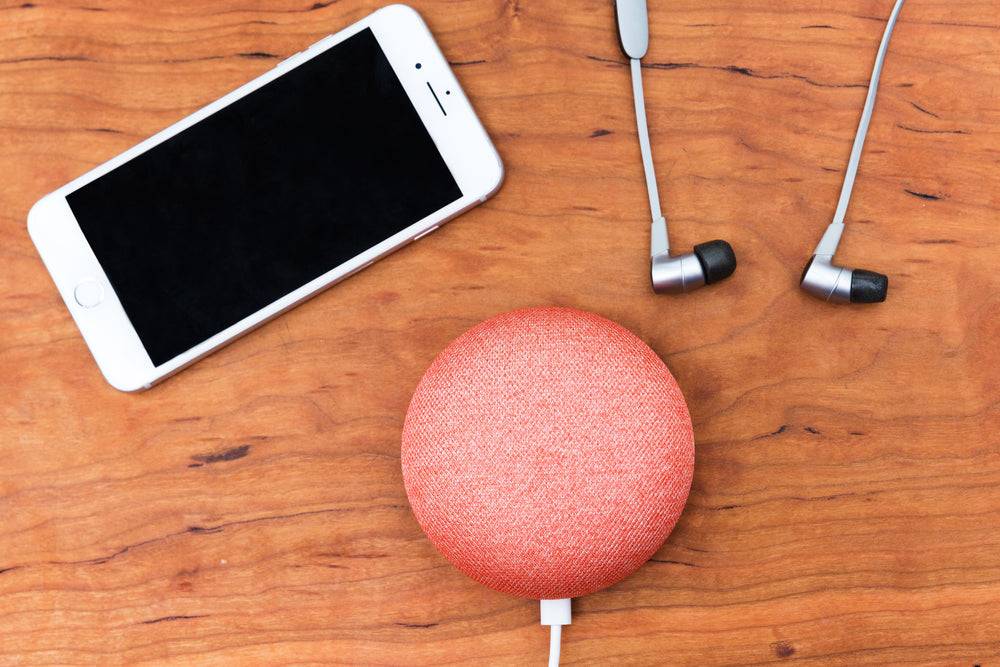
Markdown格式怎么打开?详细步骤教你轻松上手 一、了解Markdown及其优势 1.1 Markdown简介 Markdown是一种轻量级的标记语言,由约翰·格鲁伯(John Gruber)于2004年创建。
...
Markdown格式用什么软件打开?全面解析与推荐 Markdown编辑器概览 Markdown简介 Markdown是一种轻量级的标记语言,由约翰·格鲁伯(John Gruber)在2004年创建,旨在使文本
...
发表评论
评论列表
暂时没有评论,有什么想聊的?